Инсталирање додатака за госте ВиртуалБок на ЦентОС 8
Да бисте инсталирали додатак за госте ВиртуалБок на ваш ЦентОС 8 уређај, једноставно следите доњи корак-по-корак водич.
Корак 1: Отворите ВиртуалБок и покрените ЦентОС 8
Прво отворите апликацију ВиртуалБок из менија Апплицатион, одаберите ЦентОС машину и покрените је.
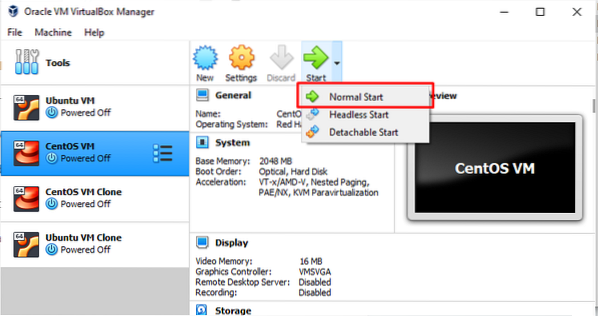
Корак 2: Инсталирајте пакете за изградњу модула језгра
Затим отворите терминал и унесите следећу команду:
$ судо днф инсталл гцц кернел-девел кернел-хеадерс дкмс маке бзип2 перл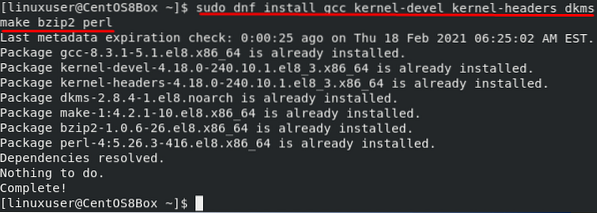
Корак 3: Уметните слику за додавање госта са ЦД-а
На траци менија идите на „Уређаји“ и кликните на опцију „Убаци слику за додавање госта са ЦД-а“ да бисте уметнули слику са ЦД-ом за додавање гостију, као што је приказано на доњој слици:
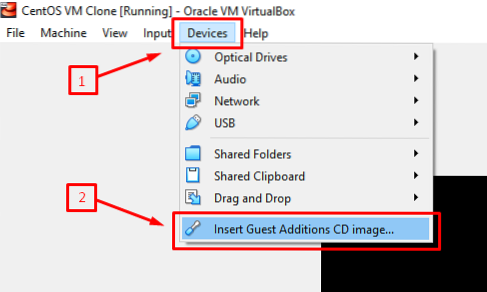
Након уметања слике ЦД-а са додацима за госте, ЦентОС машина ће аутоматски затражити да покренете слику за додавање у програму ВиртуалБок. Једноставно кликните на „Покрени“ да бисте инсталирали слику додавања за госте. Када завршите инсталацију слике додавања за госте, поново покрените машину. Приликом покретања видећете приказ ЦентОС 8 на целом екрану, што потврђује инсталацију слике ВиртуалБок Гуест Аддитион на ЦентОС 8 машину.
Ако се прозор не појави, тада можете додати слику ВиртуалБок Гуест Аддитион ручно пратећи доњи поступак.
Корак 4: Креирајте нови директоријум и монтирајте ИСО датотеку
Да бисте креирали директоријум, издајте следећу наредбу:
$ судо мкдир -п / мнт / цдром
Да бисте монтирали ИСО датотеку, издајте наредбу дату у наставку:
$ судо моунт / дев / цдром / мнт / цдром
Корак 5: Извршите скрипту за додавање ВиртуалБок Линук
Да бисте покренули „ВБокЛинукАддитионс.покрените ”скрипту, прво идите у новостворени директоријум„ / мнт / цдром ”уношењем следеће наредбе:
$ цд / мнт / цдром
Сада покрените скрипту помоћу наредбе дане доле:
$ судо сх ./ ВБокЛинукАддитионс.рун --нок11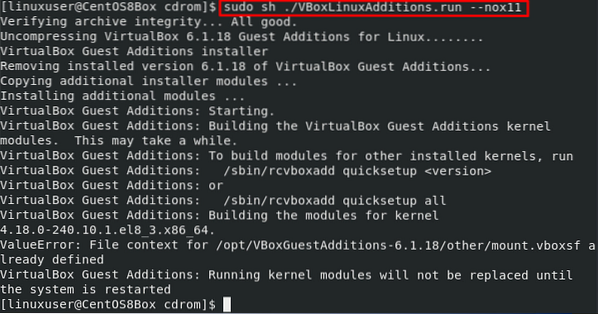
Након покретања програма „ВБокЛинукАддитионс.покрените ”скрипту, прозор би требало аутоматски да се прилагоди целом екрану. Ако се прозор не прилагоди аутоматски, можете једноставно поново покренути машину и извршити промене.
Корак 6: Поново покрените машину ЦентОС 8
Да бисте поново покренули рачунар ЦентОС 8, издајте следећу команду:
$ судо схутдовн -р одмахНакон поновног покретања виртуелне машине ЦентОС 8, проверићете да ли су учитани модули језгра.
Корак 7: Потврдите инсталацију додавања гостију и кернела
Након што се пријавите на ЦентОС 8 машину након поновног покретања, издајте наредбу дату у наставку да бисте потврдили инсталацију слике Адд Гуест:
$ лсмод | греп вбокгуест
Ако немате излаз као горе, морате поново учитати модул језгра. Ако ваш излаз изгледа као горе, то значи да сте успешно инсталирали додатак за госте и можете да користите све сродне функције, попут дељења међуспремника и директоријума.
Закључак
Додатак за госте пружа неке корисне функције, као што су дељена фасцикла, интеграција миша, дељена привремена меморија и бољи графички изглед у виртуелној машини ВиртуалБок-а. Овај чланак вам је показао како ручно инсталирати и конфигурисати слику додатака за госте ВиртуалБок.
 Phenquestions
Phenquestions


